9 iPhone adatvédelmi beállítás, amit azonnal be kell kapcsolnod

Az Apple jobban teljesít, mint a legtöbb cég az adatvédelem terén. De az iPhone összes alapértelmezett beállítása nem a felhasználó érdekeit szolgálja.
Az iOS 16-ot úgy tervezték, hogy a lezárási képernyőn láthatóan eltérő vizuális és gyakorlati élményt nyújtson a számos kiegészítésnek és felhasználói felület-javításnak köszönhetően. Az egyik kulcsfontosságú változás a lezárási képernyő értesítéseinek megjelenési módjában valósul meg.
Ebben a cikkben megvizsgáljuk, hogyan néz ki az újratervezett értesítési elrendezés, és hogyan módosíthatja azt iOS 16 rendszeren.
Milyen különböző értesítési nézetek érhetők el az iOS 16 rendszeren?
Az Apple értesítéseinek megjelenítési módja az elmúlt évtized jelentős részében változatlan maradt. Az iOS 15-ig minden alkalommal, amikor értesítést kapott iPhone-ján bármely alkalmazástól, az összes alkalmazás korábbi értesítéseinek végtelen folyamát fogja látni lista formátumban szétszórva.
Bár az iOS-felhasználók hozzászoktak ehhez az értesítési nézethez, azoknak, akik áttérnek az Androidról, vagy először használnak iPhone-t, a riasztások végtelen halomában való görgetés nem volt a legkellemesebb élmény.
Az iOS 16-tal az Apple újratervezte az értesítési központot azáltal, hogy megváltoztatta az értesítések megtekintését az iPhone készüléken. Ezek az értesítések nem csak a képernyő alján töltődnek be (a felső helyett), hanem a figyelmeztetések is különböző módon jelennek meg.
Annak elkerülése érdekében, hogy a riasztások szüntelenül beszivárogjanak a lezárási képernyőre, most beállíthatja iPhone-ját, hogy az értesítéseket három különböző nézetben jelenítse meg:
Számlálás : Ha az értesítéseket zavarónak találja, a Count segíthet az értesítések csoportjának eltávolításában azáltal, hogy egyszerűen megmutatja a függőben lévő értesítések számát. Ha engedélyezve van, csak azt láthatja, hogy hány értesítést nem tekintett meg az iPhone legutóbbi feloldása óta, és ez a szám jelenik meg a lezárási képernyő alján.
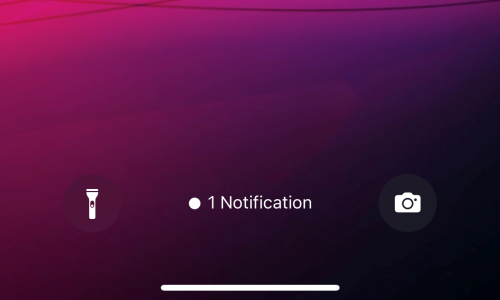
Halmozás : Ebben a nézetben egy alkalmazás összes értesítése egymásra halmozódik, és az alkalmazásértesítések különböző kötegei jelennek meg a lezárási képernyőn és az értesítési központban.
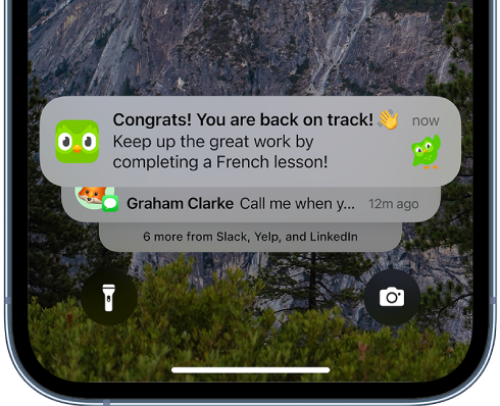
Lista : Ha az értesítések eredeti nézetét szeretné látni, válassza a Lista nézet lehetőséget. Ebben a nézetben, ahogyan azt várhatta is, az összes értesítés külön mezőben jelenik meg. Mivel az iOS 16 összes értesítése a képernyő alján jelenik meg, az értesítések még a lista nézetben is alul jelennek meg, nem pedig a tetején, ahogyan azt az iOS 15 és régebbi rendszereken láthatta.
Módosíthatja az értesítési nézetet iOS 16 rendszeren?
Amint frissít az iOS 16-ra iPhone-ján, az értesítések új veremnézete alapértelmezés szerint engedélyezve lesz. A Verem nézet a figyelmeztetéseket különböző halmokban jeleníti meg, amelyek a küldő alkalmazás alapján vannak csoportosítva. Bár ez az új nézet kellemesebbé teszi az értesítések megtekintését egy kicsit kevesebb rendetlenséggel, a hosszú távú iPhone-felhasználók nem elégedettek azzal, ahogy az iPhone most megjeleníti az értesítéseket.
Szerencsére az Apple lehetőséget kínál arra, hogy az értesítési nézetet a régi módra módosítsa – vagyis az iOS 16 rendszer összes értesítéséhez válassza ki a Lista nézetet.
Kapcsolódó: iOS 16: Üzenet visszahívása az Apple Mailben
Az iOS 16 értesítési nézetének módosítása az iOS 15 régi nézetének visszaállításához
Ha nem elégedett azzal, ahogyan az iOS 16 megjeleníti az értesítéseket az iPhone-on, visszatérhet az eredeti nézethez. Ehhez nyissa meg a Beállítások alkalmazást iPhone-ján.
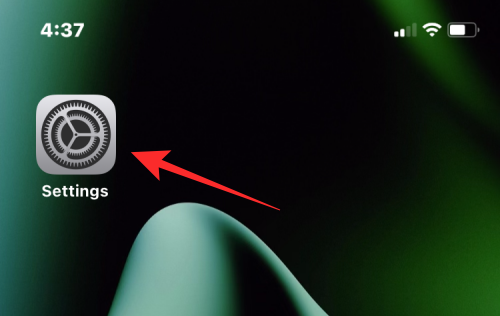
A Beállításokban válassza az Értesítések lehetőséget .
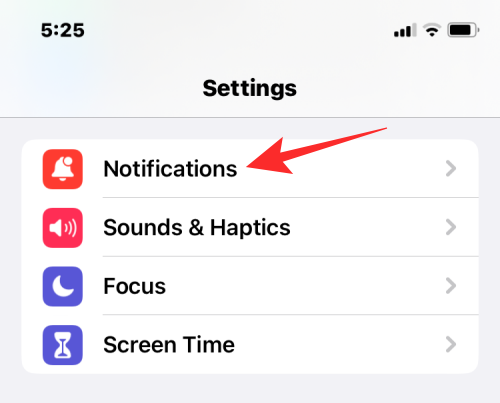
A következő képernyőn a Halmozás lesz az értesítések alapértelmezett nézete.
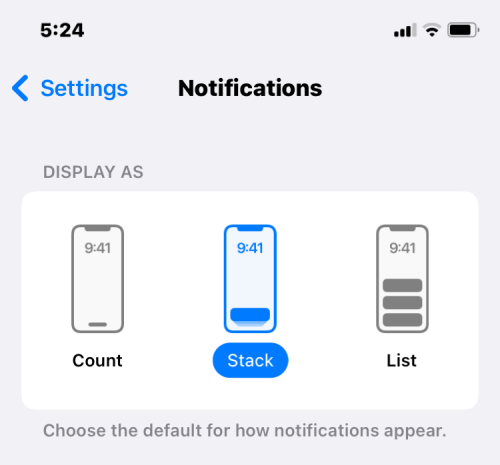
Ha az eredeti megjelenésre szeretné változtatni, válassza a Lista lehetőséget a váltáshoz.
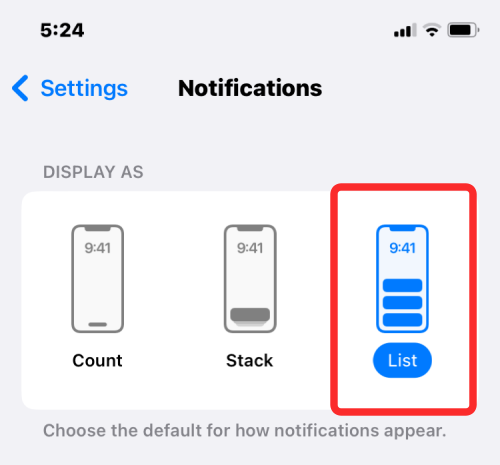
Értesítései mostantól a lezárási képernyő Lista nézetében jelennek meg. Bár előfordulhat, hogy értesítései végtelen listaként jelennek meg, nem tudja teljesen visszanyerni az eredeti megjelenést, mivel az értesítések most alul jelennek meg, nem felül.
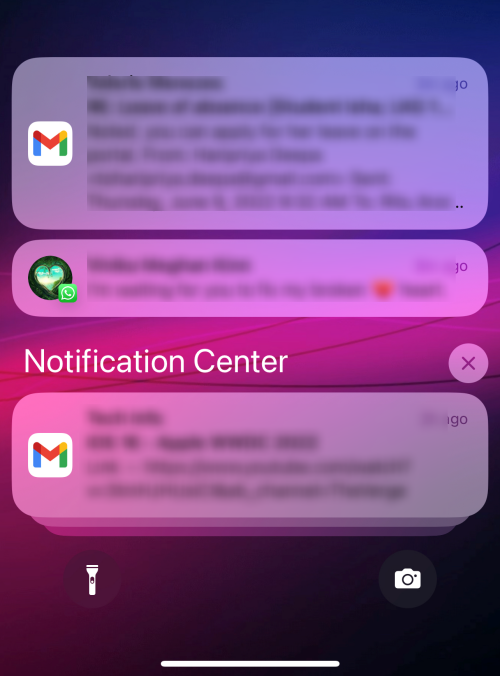
Bármikor módosíthatja az értesítési nézetet a Beállítások > Értesítések menüben , és a Lista nézet helyett a Számlálás vagy a Halmozás kiválasztásával .
GYIK
Íme néhány gyakran feltett kérdés az iOS 16 új, újratervezett értesítéseivel kapcsolatban, amelyek segíthetnek a legújabb fejlemények megismerésében.
Használhatja a csípés kézmozdulatot az értesítési nézetek közötti váltáshoz?
Sajnos úgy tűnik, hogy a csípés mozdulatot egyelőre eltávolították a lezárási képernyőről. Korábban megcsíphette az értesítéseket a nézetek közötti váltáshoz, de sajnos ez a funkció az iOS 16 fejlesztői béta 7 óta hiányzik, és úgy tűnik, még mindig hiányzik a végső kiadásból. Az Apple novemberben bevezetheti a csípés gesztust az iOS 16 funkciófrissítésével, amely a tervek szerint sok más várható funkciót is magával hoz.
Áthelyezheti az értesítéseket a tetejére az iOS 16 rendszerben?
Sajnos az értesítések a képernyő aljára kerültek az új lezárási képernyő és az azt követő új felhasználói felület miatt. Így nincs mód arra, hogy az értesítéseket ismét a tetejére helyezze.
Elutasíthatom az összes értesítést egyszerre?
Igen, az Összes törlése opcióval egyszerre elvetheti az összes értesítést az értesítési központban. Az összes értesítésen egyszerre balra csúsztatva is elvetheti őket alkalmazásonként.
Ennyit kell tudni a lezárási képernyő értesítési nézetének módosításáról az iOS 16 rendszeren.
ÖSSZEFÜGGŐ
Az Apple jobban teljesít, mint a legtöbb cég az adatvédelem terén. De az iPhone összes alapértelmezett beállítása nem a felhasználó érdekeit szolgálja.
Ezzel a műveletgombbal bármikor felhívhatja a ChatGPT-t a telefonjáról. Íme egy útmutató a ChatGPT megnyitásához az iPhone-on található műveletgombbal.
Hogyan készíthetsz hosszú képernyőképet iPhone-on, könnyedén rögzítheted a teljes weboldalt. Az iPhone görgethető képernyőkép funkciója iOS 13 és iOS 14 rendszereken érhető el, és itt egy részletes útmutató arról, hogyan készíthetsz hosszú képernyőképet iPhone-on.
Az iCloud-jelszó módosításához többféleképpen is lehetőséged van. Az iCloud-jelszavadat megváltoztathatod a számítógépeden vagy a telefonodon egy támogatási alkalmazáson keresztül.
Amikor egy közösen készített albumot küldesz valaki másnak iPhone-on, az illetőnek bele kell egyeznie a csatlakozásba. Az iPhone-on többféleképpen is elfogadhatod az album megosztására vonatkozó meghívókat, az alábbiak szerint.
Mivel az AirPodsok kicsik és könnyűek, néha könnyű elveszíteni őket. A jó hír az, hogy mielőtt elkezdenéd szétszedni a házadat az elveszett fülhallgatód keresése közben, nyomon követheted őket az iPhone-oddal.
Tudtad, hogy attól függően, hogy az iPhone-od gyártási régiója hol készült, eltérések lehetnek a más országokban forgalmazott iPhone-okhoz képest?
Az iPhone-on a fordított képkeresés nagyon egyszerű, ha a készülék böngészőjét használhatja, vagy harmadik féltől származó alkalmazásokat is használhat további keresési lehetőségekért.
Ha gyakran kell kapcsolatba lépned valakivel, néhány egyszerű lépéssel beállíthatod a gyorshívást iPhone-odon.
Az iPhone képernyőjének vízszintes elforgatása segít filmeket vagy Netflixet nézni, PDF-eket megtekinteni, játékokat játszani... kényelmesebben és jobb felhasználói élményben részesülni.








